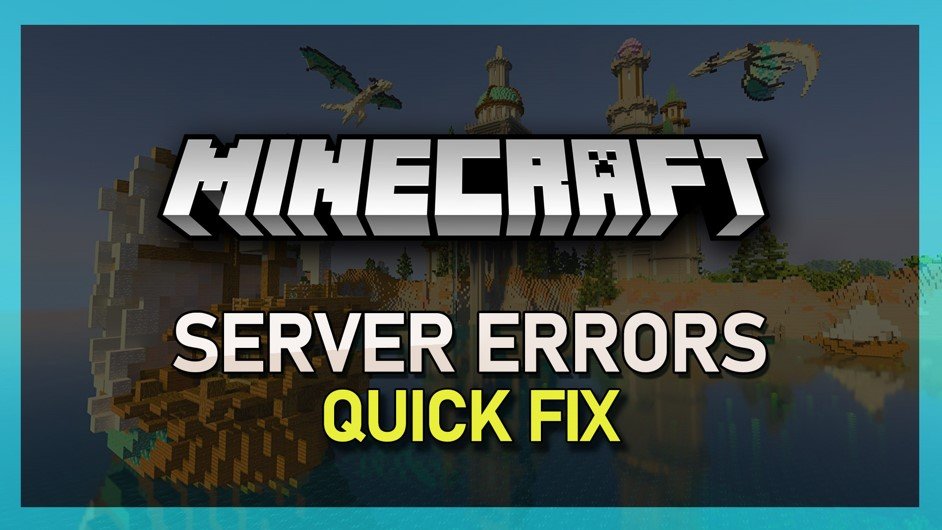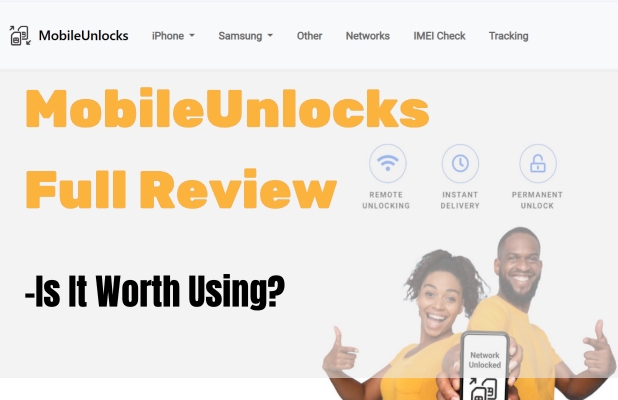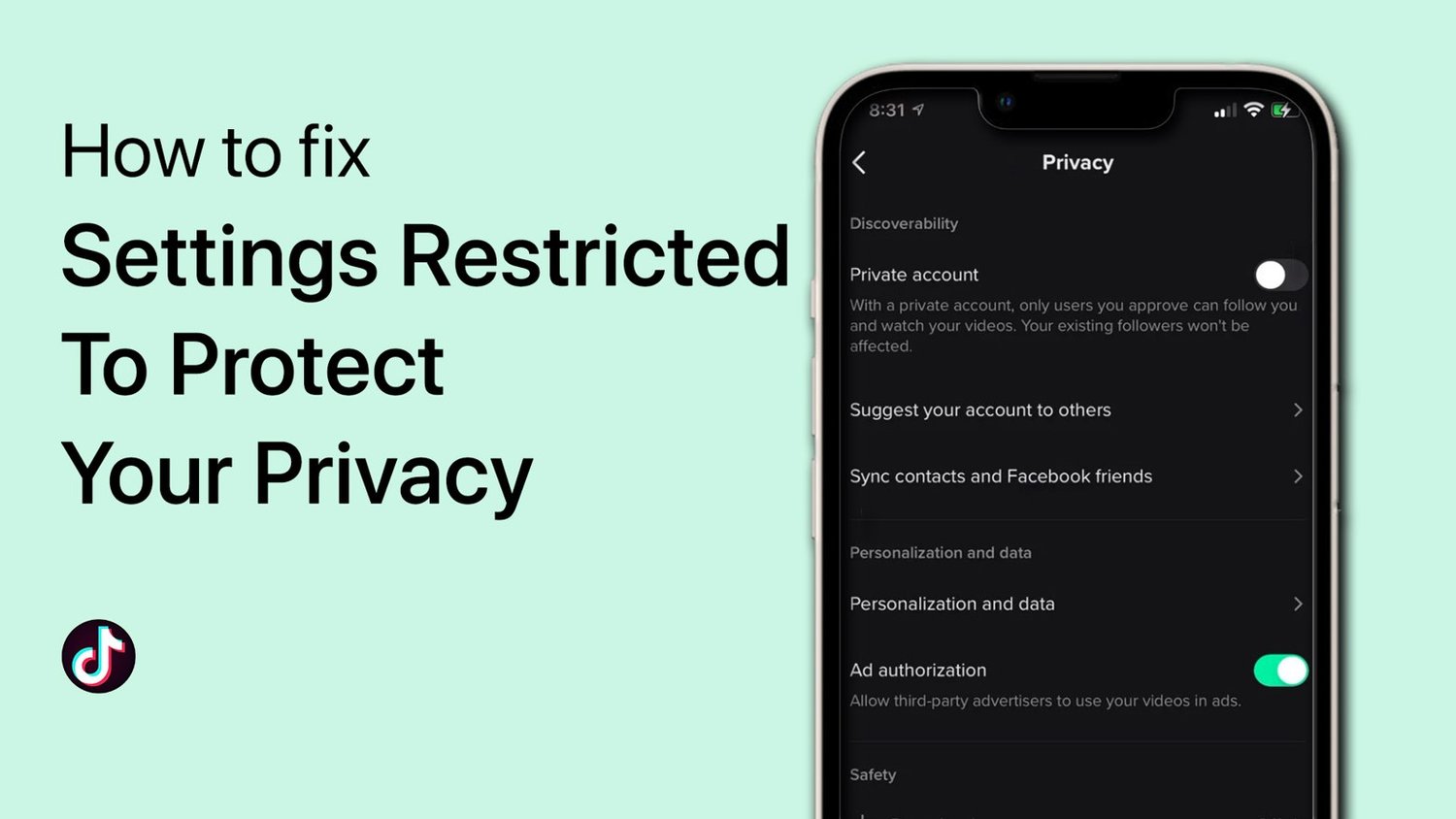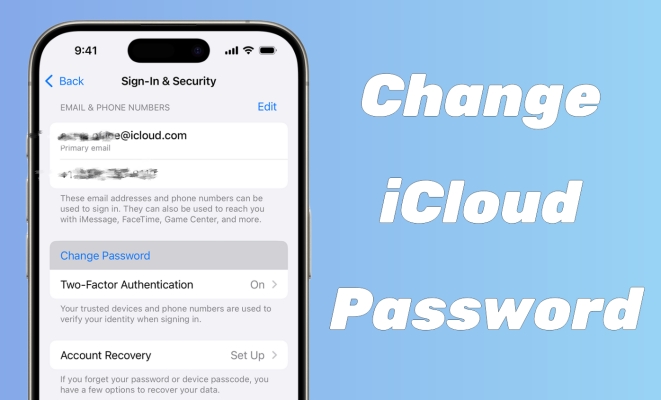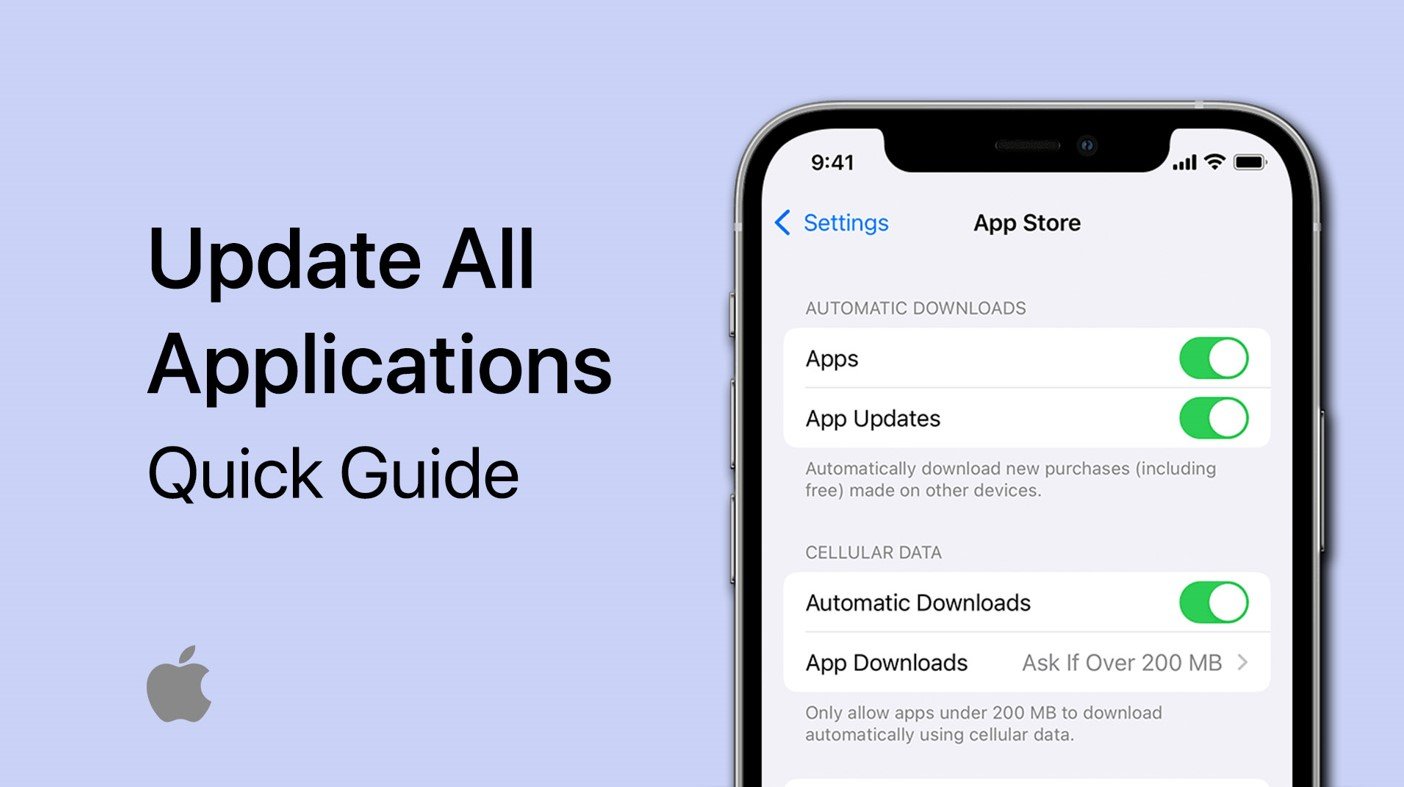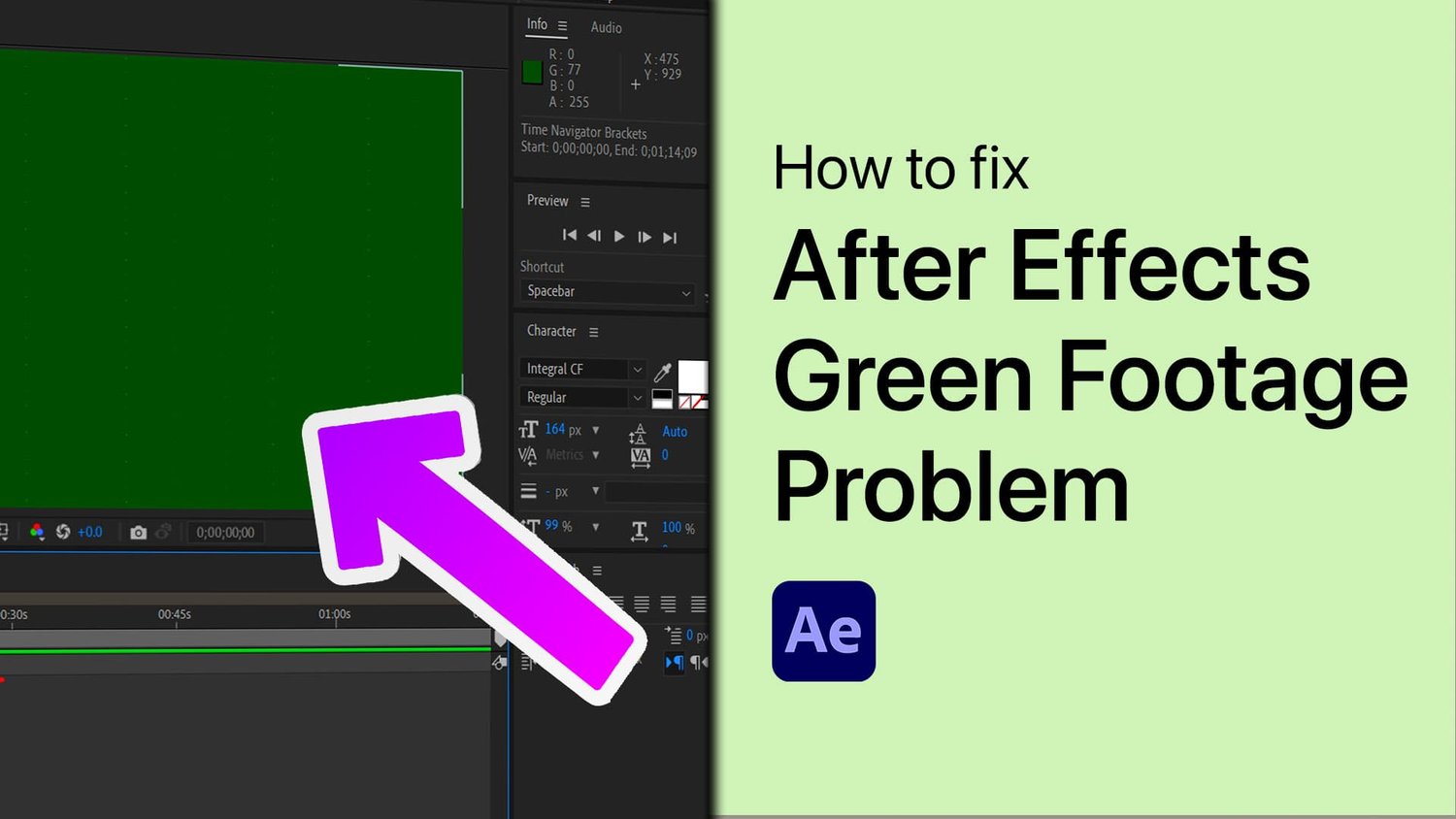MacOS一直以其稳定性和无缝性能而闻名。但是,它不能免疫偶尔的故障。如果您面临不经常打开或崩溃的应用程序问题,那可能是令人沮丧的经历。不用担心!本文将指导您解决这些问题的简单步骤,从而使MACOS经历一如既往的流畅。从重新安装应用程序到故障排除系统组件,我们已为您提供服务。让我们开始吧!
强制退出申请
如果您在启动特定应用程序或该应用程序随机崩溃时遇到问题,则首先应该在Mac上退出该过程。为此,您可以在选择应用程序时使用快捷方式命令和Q,或单击屏幕左上方的Apple图标,然后选择武力退出。
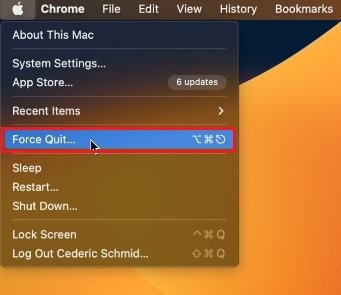
武力退出申请
一个小窗口将向您显示运行应用程序的列表。选择正确的一个,然后单击武力退出。这将停止与应用程序相关的所有过程,并且在某些情况下可以解决您所面临的应用问题。

MacOS软件更新
在重新打开应用程序之前,建议您运行最新的MacOS版本。
打开你的系统首选项。在此窗口上,单击软件更新。在这里,您应该可以下载最新的更新,以防万一。下载更新后,还将提示您重新启动Mac。重新启动设备还可以解决崩溃并与应用程序启动问题。然后,您可以尝试再次打开应用程序。
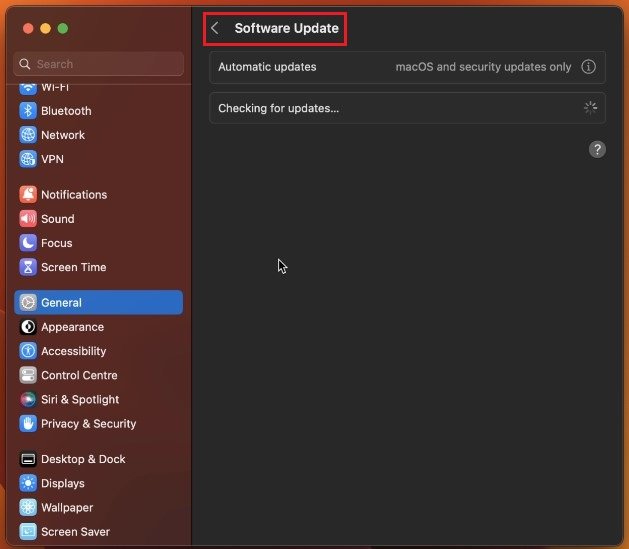
系统设置>常规>软件更新
更新应用程序
如果问题持续存在,那么您还应确保您要使用的应用程序是最新的,并且不会损坏。如果是App Store应用程序,则可以打开应用商店。在这里,在左侧,单击更新。这将使您可以在Mac上更新已安装的应用程序。
如果不是App Store应用程序,您仍然应该能够对其进行更新。 Adobe应用程序可以通过Creative Cloud应用程序进行更新,并且某些应用程序(例如Discord)在启动时会自动更新。
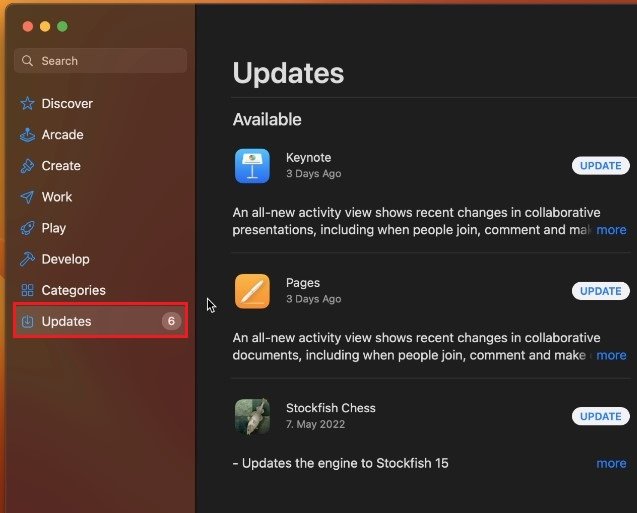
应用商店>更新
清除存储空间
崩溃问题的另一个常见解决方案是确保您剩下足够的可用存储空间来运行该应用程序。一些应用程序和游戏在后台写新数据,需要一些存储空间才能正常工作。如果要预览当前的存储使用情况,请再次单击Apple图标,然后选择关于这个Mac。
在贮存部分,您可以看到已安装的应用程序,文件,音乐和照片的存储空间正在占用。要快速释放一些存储空间,您可以清空垃圾箱,在下载文件夹中删除文件或摆脱未使用的应用程序。
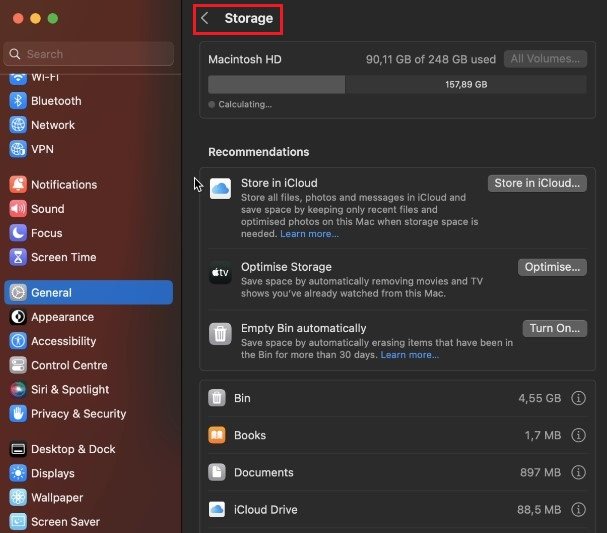
系统设置>常规>存储
为什么我的应用程序在Mac OS上崩溃?可能有多种原因,例如过时的软件,缺乏存储,兼容性问题甚至次要错误。
如何重新安装一个不断在Mac OS上崩溃的应用程序?要重新安装该应用程序,请将其从Mac中删除,从App Store或开发人员的网站下载最新版本,然后再次安装。